動画を編集していると、「背景だけを消して人物だけ残したい」という場面、よくありますよね?
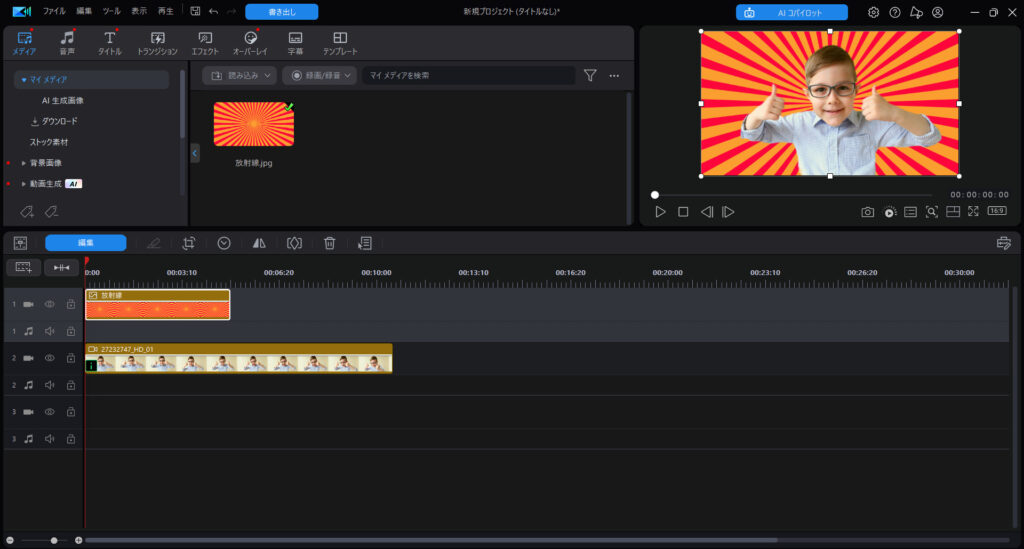
この記事では、PowerDirector 365を使って、動画の背景を消す方法を初心者向けにわかりやすく解説します。

目次
本記事でわかること
- 動画編集で背景を消す3つの方法
- グリーンバックがない場合の対処法
- PowerDirectorで背景を自然に消すコツ
- よくある質問と解決策
背景を消すとは?どんなときに使う?
「背景を消す」とは、動画内の人物や物体を切り抜いて、背景部分だけを透明にしたり、別の映像と差し替えたりする編集のことです。
こんな場面で使われています
- YouTubeの実写×アニメ風動画
- ビジネス動画でプレゼン風の演出
- Vlogや商品紹介で背景をぼかしたり差し替えたり
背景を消すことで、プロっぽい印象の動画が作れます。
🛠 PowerDirectorで背景を消す方法【3パターン】
① グリーンバックを使って背景を消す(クロマキー合成)
グリーンバック(緑の背景)で撮影している場合は、PowerDirector 365の「クロマキー合成」機能が最も簡単です。
✔ 手順
- グリーンバックで撮影した動画をタイムラインに配置
- 動画を右クリック →「PiPデザイナー」を開く
- 「クロマキー」タブを選択
- スポイトツールで緑の背景をクリック
- 「色範囲」や「ノイズ除去」を調整して自然に仕上げる
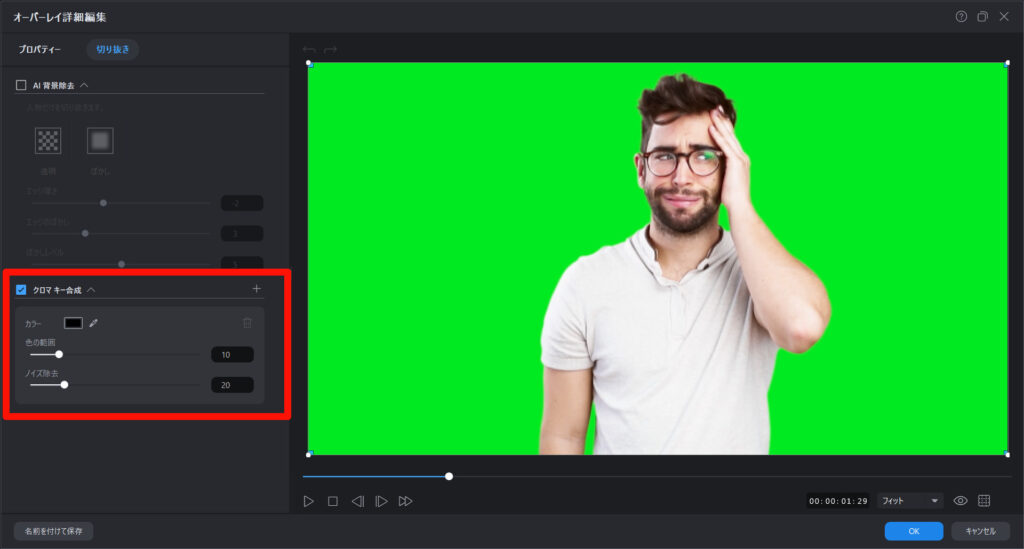
✅ 背景がきれいに消えたら、下に別の映像や画像を配置して合成完了!
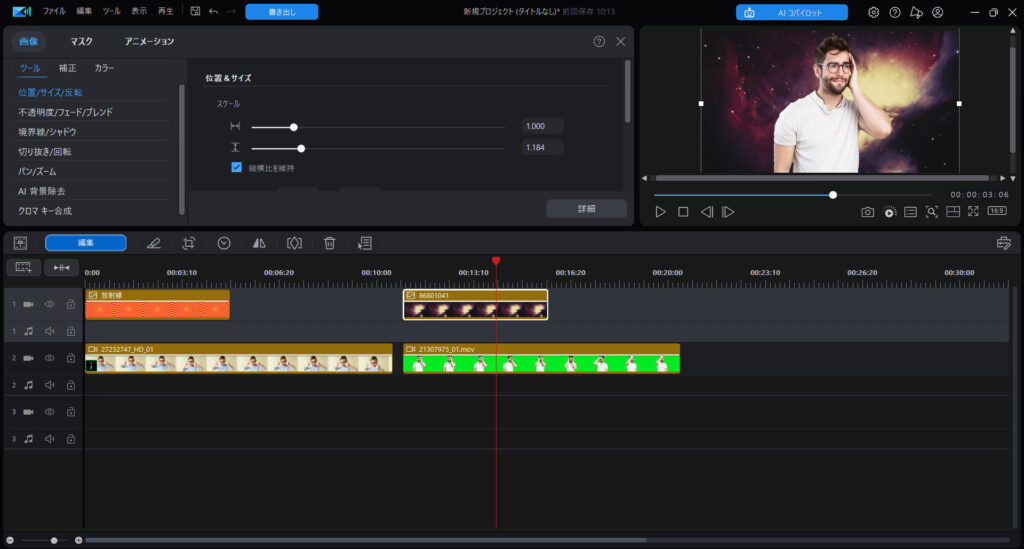

② グリーンバックなしで背景を消す(AI人物切り抜き)
PowerDirector 365では、AIによる人物の自動切り抜き機能が使えます
✔ 手順
- 人物が映っている動画をタイムラインに追加
- 動画を選択 →[背景] – [AI背景除去]を選択
- AIが自動的に人物だけを認識し、背景を消去
- 不自然な部分があれば微調整(エッジ補正・ぼかし調整など)
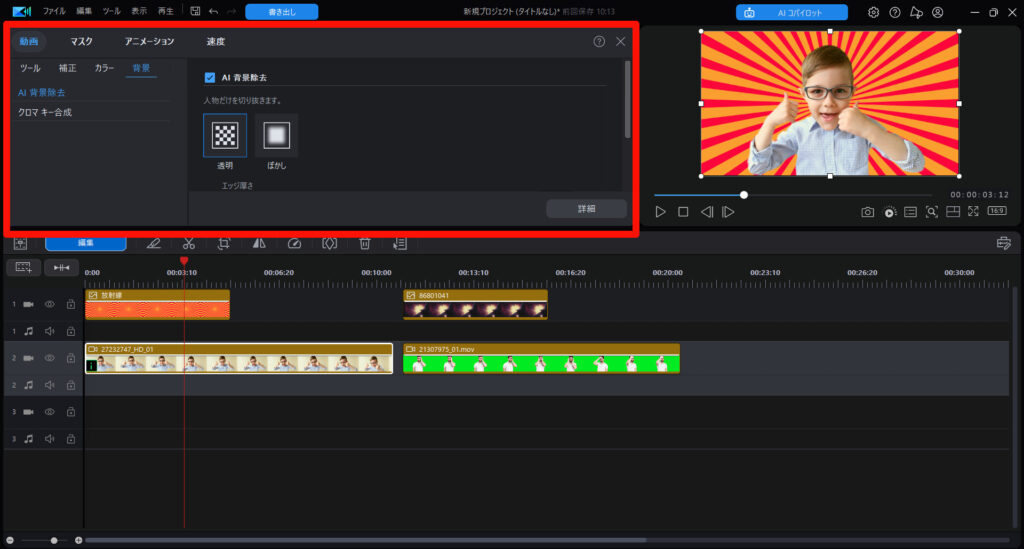
📌 グリーンバック不要で自然な切り抜きができるのが魅力!

③ 静止画の背景を消して動画に使う(画像合成)
動画中に表示する画像(人物・ロゴなど)の背景を消す方法もご紹介。
✔ 手順
- PNG形式の「背景透過画像」を使用(PhotoshopやRemove.bgで作成)
- PowerDirectorにインポートしてタイムラインに配置
- 任意の位置・サイズに調整
- モーショントラッキングやキーフレームで動きをつけるとより自然
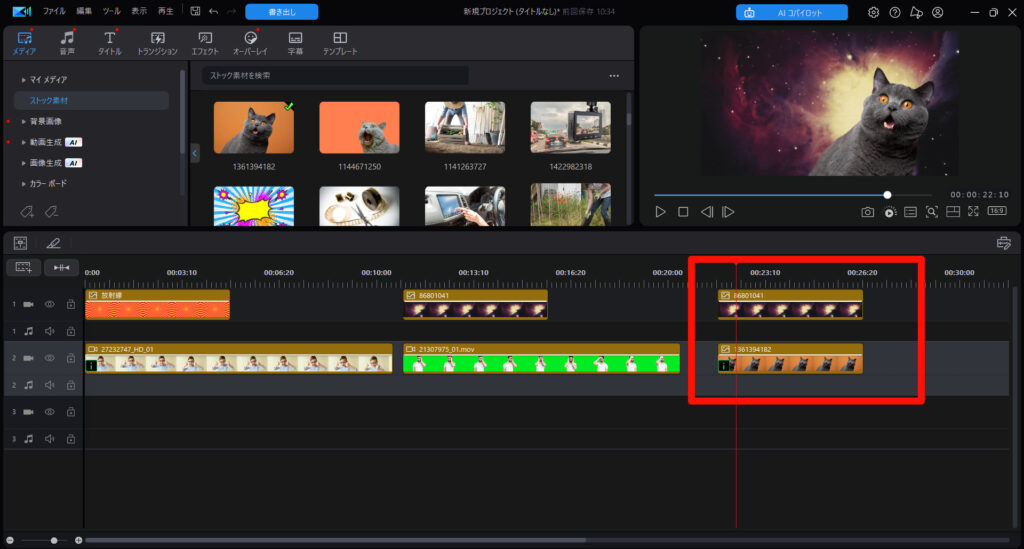
📌 背景を消したPNG画像は、動画中に「挿絵」「吹き出し」「ロゴ」などとして活用できます。
背景削除のコツと注意点
| 項目 | ポイント |
|---|---|
| ライティング | 均等な光で影を減らすとキレイに抜ける |
| 服の色 | グリーンバックに緑の服はNG。背景と被らない色を選ぶ |
| 解像度 | 高画質で撮影しておくと切り抜きがキレイに仕上がる |
| 調整機能 | 「ぼかし」や「エッジ補正」を使って自然に見せる |
よくある質問(Q&A)
Q. スマホ版PowerDirectorでも背景は消せる?
👉 グリーンバック動画であれば、スマホ版でも「クロマキー合成」が使えます。
ただし、AI切り抜き機能や高精度な編集はPC版のほうが便利です。
Q. 無料版でも背景を消せますか?
👉 基本的なクロマキー合成は無料版でも利用できます。
ただし、エクスポート時にウォーターマークが入る制限があるため、本格的に使うなら有料版(PowerDirector 365)がおすすめ。
まとめ:PowerDirectorで背景を消してプロっぽく!
背景を消す編集は、動画の印象を大きく変える重要なテクニックです。
PowerDirector 365なら、初心者でも簡単にグリーンバック合成やAI切り抜きができるので、ぜひ活用してみてください。




















